CITROEN C4 2021 InstruktionsbØger (in Danish)
Manufacturer: CITROEN, Model Year: 2021, Model line: C4, Model: CITROEN C4 2021Pages: 244, PDF Size: 6.95 MB
Page 181 of 244

179
BLUETOOTH audiosystem med berøringsskærm
10BLUETOOTH
audiosystem med
berøringsskærm
Multimediesystem
- Bluetooth
®-telefon
De beskrevne funktioner og indstillinger
varierer i forhold til køretøjets udgave og
konfiguration.
Af sikkerhedsårsager og fordi de kræver fortsat opmærksomhed fra chaufførens
side, skal de følgende operationer udføres
med køretøjet i stilstand og tændingen i
gang:
–
Parring af telefonen med systemet med
Bluetooth-tilstand.
–
Brug af telefonen.
– Ændring af systemindstillingerne og
konfigurationen.
Systemet er beskyttet, så det kun
fungerer i bilen.
Energibesparelsesfunktion-beskeden
vises, når systemet er ved at blive bragt i den
tilsvarende funktion.
Gør først dette
Lyden kan afbrydes, mens motoren er i
gang.
Systemet tændes med et tryk, når tændingen er
afbrudt.
Lydstyrken øges eller reduceres med
drejeknappen i venstre side.
Tryk på denne knap på berøringsskærmen for at åbne menuerne.
Tryk på returpilen for at gå et trin tilbage.
Til vedligeholdelse af skærmen anbefales det at bruge en blød klud, der ikke ridser
(klud til briller) uden rensemidler.
Brug ikke skarpe genstande på skærmen.
Rør ikke skærmen med våde hænder.
Nogle oplysninger vises konstant i
berøringsskærmens øverste bånd:
–
Oplysninger om klimaanlægget (afhængigt af
bilmodellen).
–
Bluetooth-tilslutning.
–
V
isning af positionsdatadeling.
Vælg lydkilden:
– FM/AM/DAB-radiostationer (afhængigt af
udstyrsniveau).
–
T
elefon tilsluttet via Bluetooth og Bluetooth
multimedie-radio (streaming).
–
USB-nøgle.
–
Medieafspiller tilsluttet via
Aux-stikket
(afhængigt af udstyrsniveau).
Ved meget høje temperaturer kan
lydstyrken være begrænset for at
beskytte systemet. Det kan gå i standby
(slukker helt for billede og lyd) i mindst 5
minutter.
Systemet vender tilbage til den oprindelige
indstilling, når temperaturen i kabinen er
faldet.
Betjeningsknapper/-greb
ved rattet
Ratkontakter - Type 1
Radio:
Vælg den forrige/næste forvalgte station.
Vælg det forrige/næste punkt på en menu eller
liste.
Medieafspillere:
Vælg det forrige/næste nummer.
Page 182 of 244

180
BLUETOOTH audiosystem med berøringsskærm
Telefon
Tilslut en mobiltelefon via Bluetooth®.
Kørelys
Aktiver, deaktiver, eller indstil bestemte af bilens funktioner (afhængigt af
udstyrsniveauet/bilmodellen).
Vælg det forrige/næste punkt på en menu eller
liste.
Radio:
Kort tryk: Visning af liste med stationer.
Langt tryk: Opdatering af listen.
Medieafspillere:
Kort tryk: Visning af liste med mapper.
Langt tryk: Visning af tilgængelige
sorteringsmuligheder.
Kort tryk: Skift af lydkilde (radio, USB,
AUX (hvis der er tilsluttet udstyr), cd,
streaming).
Langt tryk: Viser opkaldslisten.
Kort tryk under indgående opkald: Svar på
opkaldet.
Kort tryk under igangværende opkald: Afslut
opkaldet.
Bekræft det valgte.
Øger lydstyrken.
Reducerer lydstyrken.
Afbryd/slå lyden til ved at trykke samtidig på knapperne til at øge/reducere
lydstyrken.
Ratkontakter - Type 2
Talekommandoer: Denne knap er placeret på rattet eller for
enden af lygtebetjeningsarmen (afhængigt af
udstyrsniveau).
Kort tryk, smartphonens talekommandoer via
systemet.
Øger lydstyrken.
Reducerer lydstyrken.
Afbryd lyden ved at trykke samtidig på
knapperne til op- og nedregulering af lydstyrke
(afhængigt af udstyrsniveau).
Slå lyden til igen ved at trykke på en af de to
lydstyrkeknapper.
Skift af multimediekilde.
Kort tryk: Viser opkaldslisten.
Kort tryk under indgående opkald: Svar
på opkaldet.
Langt tryk under indgående opkald: Afvis
opkaldet.
Kort tryk under igangværende opkald: Afslut
opkaldet.
Radio (drej): Vælg den forrige/næste
forvalgte station.
Media (drej): Forrige/næste nummer, flytning af
markør på en liste.
Kort tryk: Bekræft det valgte; hvis intet er valgt,
adgang til forvalg.
Radio: Vis listen med radiostationer.
Media: Vis listen med musiknumre.
Menuer
Radio
Vælg en radiostation.
Media
Valg af lydkilde.
Page 183 of 244

181
BLUETOOTH audiosystem med berøringsskærm
10Telefon
Tilslut en mobiltelefon via Bluetooth®.
Kørelys
Aktiver, deaktiver, eller indstil bestemte af bilens funktioner (afhængigt af
udstyrsniveauet/bilmodellen).
Indstillinger
Justér lydindstillingerne (balance,
stemning mv.), visning på displayet
(sprog, måleenheder, dato, klokkeslæt mv.) ,
eller konfigurér systemet (privatliv).
Klimaanlæg/varmeanlæg
Afhængigt af udstyrsniveau/bilmodel.Bruges til at styre de forskellige
indstillinger af temperatur og luftmængde.
Radio
Vælg bølgelængden
Tryk på menuen Radio.
Tryk på knappen SOURCE.
Vælg bølgelængden: FM, AM eller DAB
(afhængigt af udstyrsniveauet).
Valg af station
Tryk på en af knapperne for at søge automatisk efter radiostationer.
eller
Tryk på den viste frekvens.
Indtast båndværdierne FM og AM på
skærmtastaturet.
eller
Tryk på denne knap for at se listen med radiostationer på den valgte
bølgelængde.
Radiomodtagelsen kan påvirkes, hvis der
anvendes elektrisk udstyr, som ikke er
godkendt af mærket, f.eks. en USB-oplader,
tilsluttet i 12 V strømudtaget.
Omgivelserne (bakker, højhuse, tunneller,
parkeringskældre mv.) kan spærre for
modtagelsen, blandt andet RDS-funktionen.
Det er et normalt fænomen ved udsendelse af
radiobølger og er på ingen måde en fejl ved
audiosystemet.
Page 184 of 244

182
BLUETOOTH audiosystem med berøringsskærm
skifter til analog FM-radio, og i nogle tilfælde
kan lydstyrken også variere.
Når kvaliteten af det digitale signal igen er
god, skifter systemet automatisk tilbage til
"DAB".
Hvis den "DAB"-station, du lytter til, ikke
findes på FM, eller hvis "FM-DAB
tracking" ikke er aktiveret, afbrydes lyden, når
det digitale signal er for svagt.
Medieafspillere
Valg af kilde
Tryk på menuen Media.
Tryk på knappen SOURCE.
Vælg kilden (USB, Bluetooth eller AUX
(afhængigt af udstyrsniveauet)).
USB-port
Indsæt USB USB-nøglen i USB-porten,
eller tilslut USB-enheden i USB-porten
vha. et passende kabel (følger ikke med).
For at beskytte systemet må der ikke
anvendes USB-hub.
Systemet laver afspilningslister (midlertidig
lagring); dette kan tage mellem få sekunder og
flere minutter ved første forbindelse.
Forvalg af stationer
Vælg en station eller en frekvens.Tryk på knappen Presets .
Tryk med et langt tryk på en tom linje for
at gemme stationen. Stationsindstillingen
bekræftes med et lydsignal.
Der kan indstilles op til 16
stationer.
Hvis du vil udskifte en indstillet station
med den aktuelle station, skal du trykke
med et langt tryk på den indstillede station.
Aktivering/deaktivering af RDS
Hvis RDS er aktiveret, kan du fortsætte med
at lytte til samme station med den automatiske
søgning efter alternative frekvenser.
Det er dog ikke sikkert under alle forhold,
at det er muligt at finde en RDS-station
overalt i landet, da radiostationer ikke dækker
hele området. Derfor kan modtagelsen af
stationen falde under kørsel.
Tryk på knappen Radio Settings.
Aktiver/deaktiver RDS options.
Lyt til trafikmeldinger (TA)
TA-funktionen (Traffic Announcement) prioriterer
modtagelse af TA trafikmeldinger.
For at virke kræver denne funktion korrekt
modtagelse af en radiostation, der udsender
denne type meldinger. Når der modtages en
trafikmelding, afbrydes den igangværende
lydkilde automatisk, så trafikmeldingen (TA)
kan høres. Lydkilden genoptager sin normale
funktion, så snart trafikmeldingen er slut.
Tryk på knappen Radio Settings.
Aktiver/deaktiver Traffic announcement (TA).
Audio settings
Tryk på knappen Radio Settings.
Vælg Radio Settings på listen .
Aktiver/deaktiver og konfigurer de tilgængelige
indstillinger (lydbalance, musiklydtyper mv.).
Med lydbalance/-fordeling kan
lydkvaliteten tilpasses, alt efter hvor der
sidder personer i bilen.
DAB-radio (Digital Audio
Broadcasting)
DAB-digitalradio
Vælg DAB radio
Med digitalradio (DAB) får du en bedre
modtagekvalitet.
De forskellige "multiplex/ensembler" foreslår
radiostationer i alfabetisk rækkefølge.
Tryk på menuen Radio.
Tryk på knappen SOURCE.
Vælg DAB Radio på listen med tilgængelige
lydkilder.
Aktiver FM-DAB Tracking.
DAB dækker ikke området 100%.
Hvis kvaliteten af det digitale signal er forringet,
kan du med "FM-DAB tracking" fortsætte med
at lytte til den samme station ved automatisk at
skifte over til den tilsvarende analoge station på
"FM" (hvis den findes).
Tryk på knappen Radio Settings.
Aktiver DAB-FM.
Hvis "FM-DAB tracking" er aktiveret, kan
det tage nogle sekunder, inden systemet
Page 185 of 244

183
BLUETOOTH audiosystem med berøringsskærm
10skifter til analog FM-radio, og i nogle tilfælde
kan lydstyrken også variere.
Når kvaliteten af det digitale signal igen er
god, skifter systemet automatisk tilbage til
"DAB".
Hvis den "DAB"-station, du lytter til, ikke
findes på FM, eller hvis "FM-DAB
tracking" ikke er aktiveret, afbrydes lyden, når
det digitale signal er for svagt.
Medieafspillere
Valg af kilde
Tryk på menuen Media.
Tryk på knappen SOURCE.
Vælg kilden (USB, Bluetooth eller AUX
(afhængigt af udstyrsniveauet)).
USB-port
Indsæt USB USB-nøglen i USB-porten,
eller tilslut USB-enheden i USB-porten
vha. et passende kabel (følger ikke med).
For at beskytte systemet må der ikke
anvendes USB-hub.
Systemet laver afspilningslister (midlertidig
lagring); dette kan tage mellem få sekunder og
flere minutter ved første forbindelse.
Afspilningslister opdateres hver gang en USB
USB-nøgle tilsluttes eller indholdet på en
bestemt USB USB-nøgle ændres. Listerne
gemmes: Hvis de ikke ændres, forkortes
indlæsningstiden.
Ekstra (AUX) jack-indgang
Afhængigt af udstyrsniveauetTilslut en mobil enhed (MP3-afspiller mm.) til den ekstra jack-indgang vha. et
lydkabel (følger ikke med).
Denne kilde er kun tilgængelig, hvis " Aux
Forstærkning" er blevet valgt i lydindstillingerne.
Indstil først lydstyrken på den bærbare enhed
(høj styrke). Indstil derefter lydstyrken på
audiosystemet.
Betjeningerne styres via de mobile enheder.
Streaming med Bluetooth®
Streaming giver dig mulighed for at lytte til musik
fra din smartphone.
Bluetooth-profilen skal være aktiveret. Indstil
først lydstyrken på den bærbare enhed (høj
lydstyrke).
Indstil derefter lydstyrken på systemet.
Hvis afspilningen ikke begynder automatisk, kan
det være nødvendigt at starte afspilningen på
smartphonen.
Styringen sker via det eksterne udstyr eller vha.
systemets berøringsfølsomme taster.
Når Streaming er tilsluttet, betragtes
telefonen som en musikafspiller.
Tilslutning af
Apple
®-afspillere
Tilslut Apple®-afspilleren i USB-porten med en
egnet ledning (medfølger ikke).
Afspilningen starter automatisk.
Betjeningen sker via bilens audiosystem.
Det er det tilsluttede eksterne udstyrs
inddelinger (kunstnere/album/genrer/
musiknumre/playlister/lydbøger/podcasts),
der er tilgængelige. Det er også muligt at
anvende en inddeling struktureret som et
bibliotek.
Som standard er klassificeringen efter
kunstner valgt. Hvis du vil ændre den
anvendte klassificering, skal du gå tilbage
til topmenuen og vælge den ønskede
klassificering (f.eks. playlister) og bekræfte
for at rulle gennem menuen til det ønskede
musiknummer.
Lydsystemets softwareversion er muligvis ikke
kompatibel med din version af Apple
®-afspiller.
Medieindstillinger
Tryk på knappen Media Settings.
Aktiver/deaktiver funktionerne til musikafspilning,
og åbn lydindstillingerne.
Lydindstillingerne er de samme som
lydindstillingerne til radioen. Se det
Page 186 of 244

184
BLUETOOTH audiosystem med berøringsskærm
Automatisk gentilslutning
Hvis den senest tilsluttede telefon er til stede
igen, når du stiger ind i bilen, genkendes den
automatisk, og inden for ca. 30 sekunder, efter at
tændingen er tilsluttet, sker parringen automatisk
(med Bluetooth aktiveret).
Parring af telefoner til audiosystemet
Tilslutning eller frakobling af en parret telefon:Vælg menuen Telephone.
Tryk på Bluetooth for at få vist listen med
parrede telefoner.
Tryk på den valgte telefons navn på listen for at
frakoble den.
Tryk igen for at tilslutte den.
Sletning af en telefon
Tryk på knappen Bluetooth.
Tryk på Manage connections.
Vælg Delete i vinduet, der bliver vist.
Listen med parrede telefoner bliver vist.
Tryk på navnet for den telefon, der skal slettes.
Modtagelse af opkald
Når du modtager et opkald, høres en ringetone,
og der bliver vist en meddelelse på skærmen.
Sådan svarer du på opkaldet:
Tryk kort på knappen TEL på rattet.
Sådan afviser du opkaldet:
pågældende afsnit for yderligere oplysninger
om Lydindstillinger .
Information og tip
Systemet understøtter USB-lagringsenheder,
BlackBerry®-enheder eller Apple®-afspillere via
USB-portene. Adapterkabel medfølger ikke.
Enhederne styres vha. lydsystembetjeningerne.
Andre enheder, der ikke registreres, når de
tilsluttes, skal tilsluttes ekstrakontakterne vha. et
jackkabel (følger ikke med) eller via Bluetooth-
streaming, hvis det de er kompatible.
For at beskytte systemet må der ikke
anvendes USB-hub.
Lydsystemet kan kun afspille lydfiler af filtypen
".wav", ".wma", ".aac", ".mp3", ".mp4", ".m4a",
".flac" og ".ogg" med en bithastighed mellem 32
og 320 Kbps (maks. 300 Kbps for ".flac" filer).
Den understøtter også VBR (Variable Bit Rate).
Alle .wma-filer skal være standard WMA 9-filer.
De sampling-rater (signalbehandling), der
understøttes er 11, 22, 44 og 48 KHz.
For at undgå aflæsnings- og visningsproblemer
anbefaler vi at vælge filnavne på mindre end 20
tegn, som ikke indeholder nogen specielle tegn
(f.eks. " og ? .
; ù).
Brug kun USB-nøgler, der er formateret med FAT
eller FAT32 (File Allocation Table).
Vi anbefaler, at du bruger det originale
USB-kabel til den bærbare enhed.
Telefon
Parring af en Bluetooth®
mobiltelefon
Der kan parres op til 10 telefoner til systemet.
Aktiver telefonens Bluetooth-funktion
forinden, og sørg for, at den er "synlig for alle"
(telefonkonfiguration).
Parringen fuldføres (uanset om det er via
telefonen eller systemet) ved at bekræfte
koden, der bliver vist, er identisk på systemet og
telefonen.
De tilgængelige tjenester afhænger af
telefonnettet, SIM-kortet og om det
anvendte Bluetooth-udstyr er kompatibelt. Se
i vejledningen til telefonen, eller spørg
teleoperatøren, for tilgængelige tjenester.
Disse profiler er kompatible med
systemet: HFP, OPP, PBAP, DID, A2DP,
AVRCP, SPP og PAN.
Se det pågældende mærkes websted
for yderligere oplysninger (kompatibilitet,
supplerende hjælp mv.).
Fremgangsmåde via telefonen
Vælg systemets navn på listen over
registrerede telefoner.
På systemet accepterer du telefonens
anmodning om tilslutning.
Fremgangsmåde via systemet
Tryk på knappen Home for at åbne menuerne.
Vælg menuen Telephone.
Tryk på Manage connections.
Listen med registrerede telefoner vises.
Vælg navnet på telefonen på listen.
Systemet foreslår at tilslutte telefonen med 2
profiler:
–
Som Telephone: håndfrit sæt, kun telefon.
–
Som Streaming: trådløs afspilning af lydfiler
på telefonen.
Systemet kan ikke tilsluttes flere
telefoner med den samme profil.
Der kan højst tilsluttes 2 telefoner samtidig ( 1
pr. profil ).
De valgte Bluetooth-profiler på telefonen
har fortrinsret i forhold til de valgte
profiler på systemet.
Hvis parringen fejler, anbefales det at
deaktivere og derefter genaktivere telefonens
Bluetooth-funktion.
Afhængigt af telefontypen bliver du spurgt, om du vil acceptere overførslen
af dine kontakter og opkaldslisten.
Page 187 of 244

185
BLUETOOTH audiosystem med berøringsskærm
10Automatisk gentilslutning
Hvis den senest tilsluttede telefon er til stede
igen, når du stiger ind i bilen, genkendes den
automatisk, og inden for ca. 30 sekunder, efter at
tændingen er tilsluttet, sker parringen automatisk
(med Bluetooth aktiveret).
Parring af telefoner til audiosystemet
Tilslutning eller frakobling af en parret telefon:Vælg menuen Telephone.
Tryk på Bluetooth for at få vist listen med
parrede telefoner.
Tryk på den valgte telefons navn på listen for at
frakoble den.
Tryk igen for at tilslutte den.
Sletning af en telefon
Tryk på knappen Bluetooth.
Tryk på Manage connections.
Vælg Delete i vinduet, der bliver vist.
Listen med parrede telefoner bliver vist.
Tryk på navnet for den telefon, der skal slettes.
Modtagelse af opkald
Når du modtager et opkald, høres en ringetone,
og der bliver vist en meddelelse på skærmen.
Sådan svarer du på opkaldet:
Tryk kort på knappen TEL på rattet.
Sådan afviser du opkaldet:
Foretag et langt tryk
på knappen TEL på rattet.
eller
Tryk på End call på berøringsskærmen.
Foretagelse af opkald
Anvendelse af telefonen frarådes under kørsel.
Parkering af bilen.
Foretag opkaldet med
ratbetjeningsknapperne.
Opkald til et andet nummer
Tryk på Telephone.
Tryk på knappen Keypad.
Indtast telefonnummeret på det digitale tastatur.
Tryk på OK for at starte opkaldet.
Opkald til en kontakt
Tryk på menuen Telephone.
Eller foretaget langt tryk
på knappen TEL på rattet.
Tryk på "Kontakter".
Vælg den ønskede kontakt på den viste liste.
Opkald til senest anvendte nummer
Tryk på Telephone.
Tryk på Calls.
eller
Foretag et langt tryk
på knappen TEL på rattet.
Vælg den ønskede kontakt på den viste liste.
Den igangværende kommunikation er
aktiv i bilen i 10 minutter, efter at
tændingen er afbrudt. Derefter deaktiveres
systemet, og kommunikationen skifter
automatisk tilbage til telefonen.
Det er altid muligt at ringe op direkte fra
telefonen. Parker bilen forinden af
sikkerhedsmæssige årsager.
Konfiguration
Justering af lysstyrke
Tryk på Settings.
Vælg Display.
Page 188 of 244

186
BLUETOOTH audiosystem med berøringsskærm
Systemet fortolker disse oplysninger som
stationens navn.
► Tryk på knappen "Radioindstillinger ", og
vælg "Opdatér list". Radiomodtagelsen afbrydes,
mens der søges efter tilgængelige stationer (ca.
30 sekunder).
Medier
Afspilningen fra min USB-nøgle starter først
efter meget lang tid (ca. 2 til 3 minutter).
Nogle filer på USB-nøglen kan forsinke
adgangen til at læse USB-nøglen betydeligt
(katalogtiden gange 10).
► Slet filerne på USB-nøglen, og begræns
antallet af undermapper i oversigten på nøglen.
Nogle tegn i informationen om det aktuelt
afspillende medie vises ikke korrekt.
Lydsystemet er ikke i stand til at behandle visse
tegntyper.
► Anvend standardtegn til at navngive
musiknumre og mapper.
Afspilning af streamingfiler starter ikke.
Den tilsluttede enhed starter ikke afspilningen
automatisk.
► Start afspilning fra enheden.
Navnene på numrene og spilletiderne vises
ikke på lyd-streaming-skærmen.
Det er ikke muligt at overføre disse oplysninger
med Bluetooth-funktionen.
Telefon
Jeg kan ikke tilslutte min Bluetooth-telefon.
Tryk på knapperne for at indstille lysstyrken på skærmen og/eller i
instrumentgruppen (afhængigt af bilmodellen).
Ændring af
systemindstillinger
Tryk på Settings.
Tryk på System.
Tryk på Privacy for at åbne indstillingerne til beskyttelse af person- og/eller
stedoplysninger.
Vælg "Units" for at skifte måleenheder for
afstand, brændstofforbrug og temperatur.
Tryk "Fabriksindstillinger" for at gå tilbage til de oprindelige indstillinger.
Tryk på System Info for at se den aktuelle systemversion.
Indstillinger til beskyttelse af person-
og/eller stedoplysninger
Der kan vælges mellem 3 indstillinger til
beskyttelse af person- og/eller stedoplysninger:
"Ingen deling (data, køretøjsposition) "
"Kun datadeling"
“Deling af data og køretøjsposition "
Når deling af data og køretøjsposition er
aktiveret, vises dette symbol i den øvre
bjælke på touch-skærmen.
Vælg sprog
Tryk på Settings.
Vælg Languages for at skifte sprog.
Indstilling af dato og
klokkeslæt
Tryk på "Indstillinger ".
Tryk på Date/Time.
Indstilling af datoen:
Tryk på pilene for at indstille dag, måned og år.
Indstil først dagen, derefter måneden.
Indstiller klokkeslættet:
Tryk på disse knapper for at indstille time- og minuttallet.
Vælg eller fravælg 24-timers formatet.
For 12-timers format skal du vælge AM
eller PM.
Systemet skifter ikke automatisk mellem
sommer- og vintertid.
Datoformat:
Vælg visningsformat for datoen.
Typiske spørgsmål
På de følgende sider har vi samlet svar på
typiske spørgsmål om systemet.
Radio
Modtagekvaliteten for den valgte radiostation
forringes gradvist, eller de lagrede stationer
fungerer ikke (ingen lyd, der vises 87,5 MHz
osv.).
Køretøjet er for langt væk fra den valgte stations
transmitter, eller der er ingen transmitter til stede
i det geografiske område.
►
Aktivér "RDS"-funktionen i den øvre bjælke,
så systemet kan kontrollere, om der er en
kraftigere sender i det geografiske område.
Omgivelserne (bakker
, højhuse, tunneller,
parkeringskældre mv.) spærrer for modtagelsen,
også når RDS-funktionen er sat til.
Dette er et helt normalt fænomen, der ikke tyder
på nogen fejl i lydsystemet.
Antennen mangler eller har taget skade (f.eks.
på vej ind i en bilvask eller parkeringskælder).
►
Få antennen kontrolleret på et autoriseret
værksted.
Der er nogle radiostationer
, jeg ikke kan finde
på listen over valgte stationer.
Radiostationens navn ændrer sig.
Stationen modtages ikke længere, eller dens
navn har ændret sig på listen.
Nogle radiostationer sender andre oplysninger
(f.eks. nummerets titel) i stedet for deres navn.
Page 189 of 244

187
BLUETOOTH audiosystem med berøringsskærm
10Systemet fortolker disse oplysninger som
stationens navn.
►
T
ryk på knappen "Radioindstillinger ", og
vælg "Opdatér list". Radiomodtagelsen afbrydes,
mens der søges efter tilgængelige stationer (ca.
30
sekunder).
Medier
Afspilningen fra min USB-nøgle starter først
efter meget lang tid (ca. 2 til 3 minutter).
Nogle filer på USB-nøglen kan forsinke
adgangen til at læse USB-nøglen betydeligt
(katalogtiden gange 10).
►
Slet filerne på USB-nøglen, og begræns
antallet af undermapper i oversigten på nøglen.
Nogle tegn i informationen om det aktuelt
afspillende medie vises ikke korrekt.
L
ydsystemet er ikke i stand til at behandle visse
tegntyper.
►
Anvend standardtegn til at navngive
musiknumre og mapper
.
Afspilning af streamingfiler starter ikke.
Den tilsluttede enhed starter ikke afspilningen
automatisk.
►
Start afspilning fra enheden.
Navnene på numrene og spilletiderne vises
ikke på lyd-streaming-skærmen.
Det er ikke muligt at overføre disse oplysninger
med Bluetooth-funktionen.
Telefon
Jeg kan ikke tilslutte min Bluetooth-telefon. Telefonens Bluetooth-funktion er muligvis
deaktiveret, eller telefonen er ikke synlig.
►
Kontroller
, om Bluetooth er aktiveret på
telefonen.
►
Kontroller i telefonens indstillinger
, at den er
"synlig for alle".
Bluetooth-telefonen er ikke kompatibel med
systemet.
►
Kontrollér telefonens kompatibilitet på
Mærkets hjemmeside (tjenester).
L
yden på den tilsluttede Bluetooth-telefon
kan ikke høres.
Lydstyrken afhænger både af systemet og
telefonen.
Omgivende støj påvirker kvaliteten af
telefonopkaldet.
►
Hæv lydsystemets lydstyrke, evt. til maks., og
hæv telefonens lydstyrke om nødvendigt.
►
Reducér omgivende støj (luk vinduer
, reducér
ventilationen, sænk bilens hastighed osv.).
Kontakterne bliver ikke vist i alfabetisk
rækkefølge.
Nogle telefoner tilbyder muligheder for
visning. Afhængig af de valgte indstillinger kan
kontakterne overføres i en bestemt rækkefølge.
►
Rediger telefonbogens display-indstillinger
.
Indstillinger
Når treble- og basindstillingerne ændres,
vælges stemningen fra.
Når stemningen ændres, nulstilles treble- og
basindstillingerne.Valg af stemningen påvirker treble- og
basindstillingerne, og vice versa.
►
Regulér treble- og bas- eller
stemningsindstillinger for at opnå den ønskede
musikalske stemning.
Der er forskel på lydkvaliteten mellem
lydkilderne.
For at få den optimale lydkvalitet kan
lydindstillingerne specificeres i forhold til
de forskellige lydkilder
, hvilket kan medføre
forskelle, der kan høres, når man skifter kilde.
►
Kontrollér
, om lydindstillingerne er tilpasset
de kilder, der lyttes til. Justér lydfunktionerne til
midterpositionen.
Når motoren er stoppet, slår systemet fra
efter flere minutter.
Når motoren stoppes, afhænger det af batteriets
ladetilstand, hvor længe systemet er i gang.
Afbrydelsen er normal: systemet skifter
automatisk til energisparefunktion og slukker for
at bevare en tilstrækkelig ladning af batteriet.
►
Start motoren for at genoplade batteriet.
Page 190 of 244
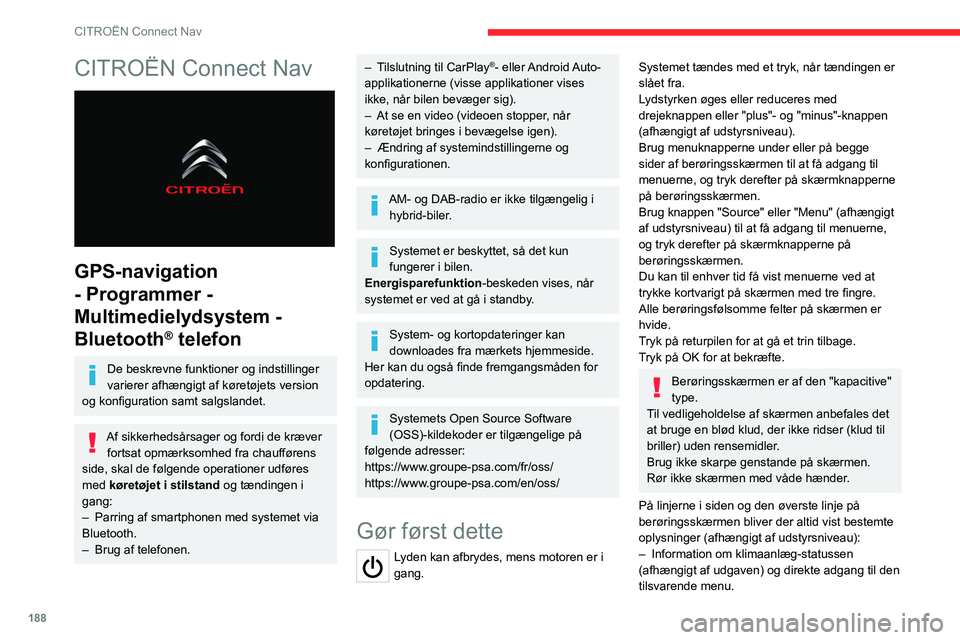
188
CITROËN Connect Nav
CITROËN Connect Nav
GPS-navigation
- Programmer -
Multimedielydsystem -
Bluetooth
® telefon
De beskrevne funktioner og indstillinger
varierer afhængigt af køretøjets version
og konfiguration samt salgslandet.
Af sikkerhedsårsager og fordi de kræver fortsat opmærksomhed fra chaufførens
side, skal de følgende operationer udføres
med køretøjet i stilstand og tændingen i
gang:
–
Parring af smartphonen med systemet via
Bluetooth.
–
Brug af telefonen.
– Tilslutning til CarPlay®- eller Android Auto-
applikationerne (visse applikationer vises
ikke, når bilen bevæger sig).
–
At se en video (videoen stopper
, når
køretøjet bringes i bevægelse igen).
–
Ændring af systemindstillingerne og
konfigurationen.
AM- og DAB-radio er ikke tilgængelig i hybrid-biler.
Systemet er beskyttet, så det kun
fungerer i bilen.
Energisparefunktion-beskeden vises, når
systemet er ved at gå i standby.
System- og kortopdateringer kan
downloades fra mærkets hjemmeside.
Her kan du også finde fremgangsmåden for
opdatering.
Systemets Open Source Software
(OSS)-kildekoder er tilgængelige på
følgende adresser:
https://www.groupe-psa.com/fr/oss/
https://www.groupe-psa.com/en/oss/
Gør først dette
Lyden kan afbrydes, mens motoren er i
gang.
Systemet tændes med et tryk, når tændingen er
slået fra.
Lydstyrken øges eller reduceres med
drejeknappen eller "plus"- og "minus"-knappen
(afhængigt af udstyrsniveau).
Brug menuknapperne under eller på begge
sider af berøringsskærmen til at få adgang til
menuerne, og tryk derefter på skærmknapperne
på berøringsskærmen.
Brug knappen "Source" eller "Menu" (afhængigt
af udstyrsniveau) til at få adgang til menuerne,
og tryk derefter på skærmknapperne på
berøringsskærmen.
Du kan til enhver tid få vist menuerne ved at
trykke kortvarigt på skærmen med tre fingre.
Alle berøringsfølsomme felter på skærmen er
hvide.
Tryk på returpilen for at gå et trin tilbage.
Tryk på OK for at bekræfte.
Berøringsskærmen er af den "kapacitive"
type.
Til vedligeholdelse af skærmen anbefales det
at bruge en blød klud, der ikke ridser (klud til
briller) uden rensemidler.
Brug ikke skarpe genstande på skærmen.
Rør ikke skærmen med våde hænder.
På linjerne i siden og den øverste linje på
berøringsskærmen bliver der altid vist bestemte
oplysninger (afhængigt af udstyrsniveau):
–
Information om klimaanlæg-statussen
(afhængigt af udgaven) og direkte adgang til den
tilsvarende menu.